Comprender y utilizar el histograma en Fotografía
marzo 21, 2019Con este artículo entenderás perfectamente cómo leer y utilizar a tu favor esta utilísima herramienta propia de la Fotografía Digital que es el Histograma, tanto antes como después de hacer las fotos.
No te miento si te digo que uno de los mayores y más útiles avances que en su momento obtuvimos en el paso de la Fotografía Química a la Digital es el histograma.
Es una herramienta tan útil que en mi caso ha sustituido totalmente a las indicaciones del exposímetro y lo utilizo tanto antes, como durante, como después de hacer la foto. En ocasiones incluso he llegado a revelar una fotografía sin poder verla, tan sólo pudiendo observar el panel correspondiente al histograma en el Lightroom.
Sé que puede parecer un gráfico extraño y misterioso, si alguna vez han tratado de explicártelo quizás te hayan hablado de ejes, rango dinámico, EV´s, valores logarítmicos y cosas similares, yo voy a tratar de evitar ese tipo de términos en la medida de lo posible.
No es tan difícil de interpretar una vez que entiendes ciertos detalles.
Por eso he decidido escribir este artículo. Para que todos aprendamos a leerlo y a usarlo.
También de cara al Curso Gratuito de Lightroom, en el que hay algunas prácticas de revelado y durante las cuales se consulta muy a menudo el histograma. Por ello viene muy bien que sepas interpretarlo.
Vamos al lío...
Para entender el histograma debes saber primero un par de cosas...
Una es que las imágenes están compuestas por un montón de píxeles, esto seguro que ya lo sabías. Otra es que esos píxeles, independientemente de su color, pueden ser más oscuros o más claros, casi seguro que también lo sabías, así que lo tienes muy fácil para entender este gráfico.
El histograma es muy maniático, tiene un serio trastorno obsesivo compulsivo sobre el orden, él y yo tenemos muchas cosas en común, por eso me cae tan bien 😜...
Por eso he decidido escribir este artículo. Para que todos aprendamos a leerlo y a usarlo.
También de cara al Curso Gratuito de Lightroom, en el que hay algunas prácticas de revelado y durante las cuales se consulta muy a menudo el histograma. Por ello viene muy bien que sepas interpretarlo.
Vamos al lío...
Qué es un histograma en fotografía
Básicamente, el histograma es un gráfico que nos dice visualmente cómo está expuesta una fotografía. Pero no nos cuenta solamente si está oscura o clara, nos muestra cómo están distribuidos todos los tonos de la foto, desde los más oscuros, pasando por lo tonos medios hasta llegar a los más claros.Para entender el histograma debes saber primero un par de cosas...
Una es que las imágenes están compuestas por un montón de píxeles, esto seguro que ya lo sabías. Otra es que esos píxeles, independientemente de su color, pueden ser más oscuros o más claros, casi seguro que también lo sabías, así que lo tienes muy fácil para entender este gráfico.
El histograma es muy maniático, tiene un serio trastorno obsesivo compulsivo sobre el orden, él y yo tenemos muchas cosas en común, por eso me cae tan bien 😜...
El histograma "descompone" la foto, tomando cada uno de sus píxeles y ordenándolos en columnas. Pone en cada columna, uno encima de otro, todos los píxeles que tienen el mismo grado de luminosidad. Además en un histograma de los que vemos en nuestras cámaras o en el ordenador, digamos que "caben" 256 columnas (del valor 0 correspondiente al negro hasta el 255 que sería blanco), cada una de ellas de un tono o nivel de luminosidad diferente.
Así que el histograma nos las ordena todas, empezando por la izquierda con una columna de píxeles negros y a partir de ella, hacia la derecha cada columna es más clara que la anterior hasta llegar al tono más blanco, pasando antes por los tonos intermedios.
Es decir, para resumir, en un histograma tenemos todos los píxeles de una foto amontonados con los que son iguales iguales en cuanto a luminosidad y ordenados de izquierda a derecha desde el más oscuro al más claro.
Ojo, que no nos indica a qué zona de nuestra foto corresponde cada píxel ni cada tono, sólo nos los ordena de más oscuro a más claro.
Pero eso basta para que, de un vistazo, sepamos cómo está expuesta nuestra fotografía ¿no?... No te llevará mucho tiempo comprender que si hay muchos tonos oscuros es probable que esté subexpuesta, si hay muchos tonos claros es posible que esté sobrexpuesta... pero esto, por el momento, habría que cogerlo con pinzas, luego me extiendo un poco más, pero nos vale para que nos entendamos.
Y tú te preguntarás...
Es decir, para resumir, en un histograma tenemos todos los píxeles de una foto amontonados con los que son iguales iguales en cuanto a luminosidad y ordenados de izquierda a derecha desde el más oscuro al más claro.
Ojo, que no nos indica a qué zona de nuestra foto corresponde cada píxel ni cada tono, sólo nos los ordena de más oscuro a más claro.
Pero eso basta para que, de un vistazo, sepamos cómo está expuesta nuestra fotografía ¿no?... No te llevará mucho tiempo comprender que si hay muchos tonos oscuros es probable que esté subexpuesta, si hay muchos tonos claros es posible que esté sobrexpuesta... pero esto, por el momento, habría que cogerlo con pinzas, luego me extiendo un poco más, pero nos vale para que nos entendamos.
Y tú te preguntarás...
¿Para qué me vale eso?
Es una manera bastante fiable y objetiva de saber el nivel de exposición de nuestra fotografía de un solo vistazo.
Seguro que te ha pasado que haciendo fotos en la calle, en un día soleado, miras la pantalla de la cámara y no ves absolutamente nada o no eres capaz de saber si la foto te ha salido oscura o clara o qué. O alguna vez, haciendo fotos de noche, miras la pantalla para comprobar la foto y te parece que está todo correcto, pero al llegar a casa y ver la fotografía en la pantalla del ordenador te das cuenta de que está algo subexpuesta.
Todo eso ocurre porque el nivel de luz ambiente nos puede llevar a equivocaciones a la hora de interpretar la imagen que vemos en la pantalla o el visor de nuestra cámara.
Además de que el propio aspecto de la foto, nos puede llevar a malinterpretar cuál es el tono más oscuro o el más claro de la escena que acabamos de fotografiar y, por lo tanto su nivel real de luminosidad.
En casi todas las cámaras, por no decir en todas, podemos ver el histograma al comprobar la foto en pantalla después de hacerla, casi seguro que te has topado con este gráfico sin saber (las primeras veces) de qué se trataba. También, si tu cámara es mirrorless, puedes verlo en tiempo real, tanto en el visor como en la pantalla. Además si tu cámara dispone de opción de "Visión directa" o "Live View", también podrás verlo en tiempo real aunque no tengas una "Sin espejo". Y siempre podrás verlo durante la edición con programas de revelado como Lightroom o Photoshop o similares.
Después hablaremos de todo eso.
Ahora lo que voy a hacer es explicarte, tal y como lo explico en mis cursos presenciales, cómo trabaja el histograma. Seguro que así acabas de pillarlo...
Tienes que memorizar esos datos... que nooooo, que es broma, que ya te dije que apenas usaría términos técnicos, pero necesito que tengas en cuenta esas cifras, vale con que tengas en cuenta que son cifras altísimas...
Imagínate ese número de columnas representadas en un gráfico, aunque cada columna mida un píxel de ancho, estaríamos ante un histograma que no cabría en ninguna pantalla fabricada en este planeta.
Por eso la representación que nosotros vemos se superponen los tres canales y sólo nos muestra realmente 256 tonos diferentes por canal. Mostrándonos algo así:
O nos junta los tres canales en uno sólo, mostrándonos un gráfico que representa sólo la luminosidad de los píxeles independientemente del canal al que pertenecen, así...
También hay una tercera opción en la que se nos muestran tres histogramas, uno por cada canal de color. Vamos a centrarnos en el histograma de luminosidad, por eso de ir simplificando.
Como te he dicho antes, una foto puede tener una "jartá" de tonos por canal si es de 16 bits, así que voy a utilizar una foto en blanco y negro y la voy a reducir a 3 bits, que son tan sólo 8 tonos diferentes...
Y para simplificar más aún todo, voy a reducirla de los 16 millones de píxeles que podría tener a tan sólo 96...
Bueno, ya hemos simplificado muchísimo la imagen, no deja de ser una fotografía en blanco y negro, tan minimalista que hemos perdido de vista de qué se trataba originalmente, pero nos va a ser útil para terminar de comprender el histograma...
Así que tenemos 8 tonos diferentes en una foto en blanco y negro compuesta por 96 píxeles, que nuestro hipersimplificado (y maniático) histograma descompone y ordena en columnas desde el más oscuro al más claro, algo así...
La primera imagen son los 8 valores diferentes, la segunda nuestra foto en la que he numerado cada tono por su valor correspondiente y la tercera es un histograma.
Todo esto es una extrema simplificación de lo que sucede para que un histograma sea capaz de representar gráficamente nuestra fotografía.
Por si tienes curiosidad, este es el histograma de la imagen original sin tanta simplificación...
¿Ves la similitud con la versión minimalista?
¿Ahora entiendes y serías capaz de interpretar un histograma?... Yo creo que sí, vamos a profundizar un poco más y verás que cuando termines de leer el artículo este gráfico no tendrá secretos para ti.
Debes tener en cuenta que absolutamente todos los histogramas son diferentes y que no hay histogramas correctos o incorrectos, ya que éstos son consecuencia de cómo hayamos hecho o vayamos a hacer la foto. En ocasiones querremos que la foto sea más clara o más oscura por motivos expresivos, creativos, comunicativos o porque nos da la gana (uno de los mejores motivos para casi todo).
Hace tiempo se extendió la idea de que un histograma correcto en Fotografía era aquel que tenía forma de Campana de Gauss, es decir, un gráfico con forma de montaña, con el pico más alto centrado y una disminución progresiva hacia los extremos. Algo así...
La campana de Gauss será un hito superimportantequetecagas en matemáticas... pero para Fotografía eso sólo es un histograma más que indica que la fotografía a la que corresponde tiene pocos tonos oscuros, muchos tonos medios y pocos tonos claros.
Seguro que te ha pasado que haciendo fotos en la calle, en un día soleado, miras la pantalla de la cámara y no ves absolutamente nada o no eres capaz de saber si la foto te ha salido oscura o clara o qué. O alguna vez, haciendo fotos de noche, miras la pantalla para comprobar la foto y te parece que está todo correcto, pero al llegar a casa y ver la fotografía en la pantalla del ordenador te das cuenta de que está algo subexpuesta.
Todo eso ocurre porque el nivel de luz ambiente nos puede llevar a equivocaciones a la hora de interpretar la imagen que vemos en la pantalla o el visor de nuestra cámara.
Además de que el propio aspecto de la foto, nos puede llevar a malinterpretar cuál es el tono más oscuro o el más claro de la escena que acabamos de fotografiar y, por lo tanto su nivel real de luminosidad.
En casi todas las cámaras, por no decir en todas, podemos ver el histograma al comprobar la foto en pantalla después de hacerla, casi seguro que te has topado con este gráfico sin saber (las primeras veces) de qué se trataba. También, si tu cámara es mirrorless, puedes verlo en tiempo real, tanto en el visor como en la pantalla. Además si tu cámara dispone de opción de "Visión directa" o "Live View", también podrás verlo en tiempo real aunque no tengas una "Sin espejo". Y siempre podrás verlo durante la edición con programas de revelado como Lightroom o Photoshop o similares.
Después hablaremos de todo eso.
Ahora lo que voy a hacer es explicarte, tal y como lo explico en mis cursos presenciales, cómo trabaja el histograma. Seguro que así acabas de pillarlo...
Vamos a ir simplificando para entenderlo bien...
Normalmente las fotografías (si disparamos en RAW) tienen 16bits por canal (en RGB), es decir, 65.536 tonos diferentes en el canal rojo (R), otros tantos en el canal verde (G) y los mismo en el canal azul (B), que juntos nos dan todos los tonos capaces de ser reproducidos en una foto... 65.536 x 65.536 x 65.536= un número de colores que no sé ni decir... 281.474.976.710.656.Tienes que memorizar esos datos... que nooooo, que es broma, que ya te dije que apenas usaría términos técnicos, pero necesito que tengas en cuenta esas cifras, vale con que tengas en cuenta que son cifras altísimas...
Imagínate ese número de columnas representadas en un gráfico, aunque cada columna mida un píxel de ancho, estaríamos ante un histograma que no cabría en ninguna pantalla fabricada en este planeta.
Por eso la representación que nosotros vemos se superponen los tres canales y sólo nos muestra realmente 256 tonos diferentes por canal. Mostrándonos algo así:
 |
| Histograma RGB |
O nos junta los tres canales en uno sólo, mostrándonos un gráfico que representa sólo la luminosidad de los píxeles independientemente del canal al que pertenecen, así...
 |
| Histograma de Luminosidad |
Como te he dicho antes, una foto puede tener una "jartá" de tonos por canal si es de 16 bits, así que voy a utilizar una foto en blanco y negro y la voy a reducir a 3 bits, que son tan sólo 8 tonos diferentes...
Y para simplificar más aún todo, voy a reducirla de los 16 millones de píxeles que podría tener a tan sólo 96...
Bueno, ya hemos simplificado muchísimo la imagen, no deja de ser una fotografía en blanco y negro, tan minimalista que hemos perdido de vista de qué se trataba originalmente, pero nos va a ser útil para terminar de comprender el histograma...
Así que tenemos 8 tonos diferentes en una foto en blanco y negro compuesta por 96 píxeles, que nuestro hipersimplificado (y maniático) histograma descompone y ordena en columnas desde el más oscuro al más claro, algo así...
La primera imagen son los 8 valores diferentes, la segunda nuestra foto en la que he numerado cada tono por su valor correspondiente y la tercera es un histograma.
Todo esto es una extrema simplificación de lo que sucede para que un histograma sea capaz de representar gráficamente nuestra fotografía.
Por si tienes curiosidad, este es el histograma de la imagen original sin tanta simplificación...
¿Ves la similitud con la versión minimalista?
¿Ahora entiendes y serías capaz de interpretar un histograma?... Yo creo que sí, vamos a profundizar un poco más y verás que cuando termines de leer el artículo este gráfico no tendrá secretos para ti.
Cómo interpretar un histograma
Si te ha quedado claro lo que llevo explicado hasta aquí, eres perfectamente capaz de utilizar el histograma eficazmente y, a través de él, interpretar cómo es una fotografía cualquiera en cuanto a su exposición y corregir cuanto sea necesario.Debes tener en cuenta que absolutamente todos los histogramas son diferentes y que no hay histogramas correctos o incorrectos, ya que éstos son consecuencia de cómo hayamos hecho o vayamos a hacer la foto. En ocasiones querremos que la foto sea más clara o más oscura por motivos expresivos, creativos, comunicativos o porque nos da la gana (uno de los mejores motivos para casi todo).
Hace tiempo se extendió la idea de que un histograma correcto en Fotografía era aquel que tenía forma de Campana de Gauss, es decir, un gráfico con forma de montaña, con el pico más alto centrado y una disminución progresiva hacia los extremos. Algo así...
La campana de Gauss será un hito superimportantequetecagas en matemáticas... pero para Fotografía eso sólo es un histograma más que indica que la fotografía a la que corresponde tiene pocos tonos oscuros, muchos tonos medios y pocos tonos claros.
Ni es mejor ni es peor que otro.
Quizás nos permita más flexibilidad en el revelado, pero eso es otra historia que explicaré en su momento.
Por ahora quédate con la idea de que los histogramas se leen de izquierda a derecha, los tonos más oscuros en el extremo izquierdo y se van aclarando pasando por los tonos medios en el centro hasta llegar a los más claros en el extremo derecho. También ten en cuenta que los picos más altos indican que hay más cantidad de esos tonos que de otros, no hay nada malo en ello. Por ejemplo en el histograma que te acabo de poner más arriba hay más tonos medios que oscuros o claros. Pero la foto de la que he sacado ese histograma a mi me parece muy bonita...
Otra cosa a tener en cuenta a la hora de interpretarlo y utilizarlo es que tenemos que vigilar los extremos.
Si hay un pico muy alto pegado a cualquiera de los dos lados del histograma podría indicar que estamos perdiendo información por subexposición (si el pico está pegado a la izquierda) o por sobrexposición (si está pegado a la derecha) y, por lo tanto, estaríamos perdiéndonos detalles de la escena que quizás nos interesan.
Yo soy de los que opinan que hay que tener especial cuidado con no sobrepasar el extremo derecho, ya que la foto se estaría "quemando", pero tampoco debemos quedarnos cortos, porque cada stop o paso de menos en la exposición implica la pérdida de la mitad de la información lumínica de la imagen.
Los siguientes histogramas corresponden a la misma foto, del primero al segundo hay una diferencia de un paso de luz, es decir, en el primero hay el doble de información que en el segundo.
Es una de las razones de ser del famoso "derecheo del histograma".
Por otro lado (precisamente), que el histograma no llegue al lado izquierdo no suele suponer un problema, porque oscurecer siempre es fácil en el revelado, pero recuperar lo quemado no lo es.
Quizás ya hayas deducido que, sobre todo de cara a revelar, lo ideal en la mayoría de los casos es que haya información desde la izquierda a la derecha, sin llegar a tocar los extremos, porque así tenemos información de todos los tonos la imagen y podemos "jugar" con ellos sin estropear mucho las cosas. Dónde se encuentre el pico más alto es lo que nos dará la famosa "Clave tonal".
Creo que todo esto se entiende mejor con ejemplos, así que vamos a ver "histogramas típicos"...
Lo que te voy a mostrar ahora son ejemplos más o menos típicos que te van a servir para que compruebes que eres perfectamente capaz de interpretar un histograma y de sacarle partido a partir de ahora...
Vamos con el primero, el infame "histograma ideal"...
En realidad se trata del histograma correspondiente a fotografías con una exposición media y con una distribución más o menos homogénea de todos los tonos de la imagen. Puede tratarse en ocasiones de fotos con poco contraste, ya que ni los tonos más oscuros ni los más claros destacan especialmente.
Se trataría de la "Clave media", de la que ya hablé en el artículo 'Sobre las claves tonales'. Muchas de nuestras fotos, si no derecheamos (o izquierdeamos), tendrán histogramas similares a este.
El que la mayor parte de la información se acumule en el lado izquierdo nos indica que hay muchos tonos oscuros, que sea demasiado oscura o no dependerá de lo que queramos obtener de la escena.
La que te muestro de ejemplo a mi me mola tela y el histograma indica que se trata de una subexposición... que le den al histograma con la forma de Campana de Gauss.
Por ello te cuento en qué ocasiones puedes echar mano de este gráfico tan útil...
Si tienes una cámara mirrorless, podrás configurarla para que el histograma se te muestre en una esquina del visor.
Y tanto si es una con espejo o sin espejo, en casi todos los modelos, tenemos una opción llamada "Visión directa" o "Live View", que nos muestra la escena que vayamos a fotografiar en la pantalla. En este modo, también en casi todas las cámaras, podemos configurar que se nos muestre el histograma en tiempo real.
En la gran mayoría de las cámaras, al revisar las fotos, podremos cambiar la información que nos aparece en pantalla junto a la imagen. Quizás pulsando el botón "DISP" o uno marcado como "INFO" o creo que en las Nikon, cambia la información de la revisión de fotos al pulsar hacia arriba en el botón/cruceta de la cámara. Si no sabes cómo se hace te recomiendo que eches mano del manual de tu máquina y así sales de dudas.
El caso es que una vez hecha la fotografía podemos comprobar el nivel de exposición leyendo el histograma en pantalla. Así podremos confirmar que hemos obtenido o no el tipo de imagen que buscábamos y si no ha sido así, sabremos cómo corregir los parámetros para oscurecer o aclarar más la toma.
Por ahora quédate con la idea de que los histogramas se leen de izquierda a derecha, los tonos más oscuros en el extremo izquierdo y se van aclarando pasando por los tonos medios en el centro hasta llegar a los más claros en el extremo derecho. También ten en cuenta que los picos más altos indican que hay más cantidad de esos tonos que de otros, no hay nada malo en ello. Por ejemplo en el histograma que te acabo de poner más arriba hay más tonos medios que oscuros o claros. Pero la foto de la que he sacado ese histograma a mi me parece muy bonita...
Otra cosa a tener en cuenta a la hora de interpretarlo y utilizarlo es que tenemos que vigilar los extremos.
Si hay un pico muy alto pegado a cualquiera de los dos lados del histograma podría indicar que estamos perdiendo información por subexposición (si el pico está pegado a la izquierda) o por sobrexposición (si está pegado a la derecha) y, por lo tanto, estaríamos perdiéndonos detalles de la escena que quizás nos interesan.
Yo soy de los que opinan que hay que tener especial cuidado con no sobrepasar el extremo derecho, ya que la foto se estaría "quemando", pero tampoco debemos quedarnos cortos, porque cada stop o paso de menos en la exposición implica la pérdida de la mitad de la información lumínica de la imagen.
Los siguientes histogramas corresponden a la misma foto, del primero al segundo hay una diferencia de un paso de luz, es decir, en el primero hay el doble de información que en el segundo.
Es una de las razones de ser del famoso "derecheo del histograma".
Por otro lado (precisamente), que el histograma no llegue al lado izquierdo no suele suponer un problema, porque oscurecer siempre es fácil en el revelado, pero recuperar lo quemado no lo es.
Quizás ya hayas deducido que, sobre todo de cara a revelar, lo ideal en la mayoría de los casos es que haya información desde la izquierda a la derecha, sin llegar a tocar los extremos, porque así tenemos información de todos los tonos la imagen y podemos "jugar" con ellos sin estropear mucho las cosas. Dónde se encuentre el pico más alto es lo que nos dará la famosa "Clave tonal".
Creo que todo esto se entiende mejor con ejemplos, así que vamos a ver "histogramas típicos"...
Tipos típicos de histograma
Insisto en que toooodos los histogramas de toooooodas las fotos son diferentes y que no existe un "histograma ideal", ya que toooooodo depende de lo que queramos mostrar u ocultar con el nivel de exposición de la fotografía que hagamos.Lo que te voy a mostrar ahora son ejemplos más o menos típicos que te van a servir para que compruebes que eres perfectamente capaz de interpretar un histograma y de sacarle partido a partir de ahora...
Vamos con el primero, el infame "histograma ideal"...
Histograma con mucha información en el centro...
En realidad se trata del histograma correspondiente a fotografías con una exposición media y con una distribución más o menos homogénea de todos los tonos de la imagen. Puede tratarse en ocasiones de fotos con poco contraste, ya que ni los tonos más oscuros ni los más claros destacan especialmente.
Se trataría de la "Clave media", de la que ya hablé en el artículo 'Sobre las claves tonales'. Muchas de nuestras fotos, si no derecheamos (o izquierdeamos), tendrán histogramas similares a este.
Histograma con mucha información a la izquierda
Se corresponden a imágenes oscuras, que podría ser que estuvieran subexpuestas o que hayamos tratado de lograr una "Clave baja".El que la mayor parte de la información se acumule en el lado izquierdo nos indica que hay muchos tonos oscuros, que sea demasiado oscura o no dependerá de lo que queramos obtener de la escena.
La que te muestro de ejemplo a mi me mola tela y el histograma indica que se trata de una subexposición... que le den al histograma con la forma de Campana de Gauss.
Histograma con mucha información a la derecha
Este sería el caso contrario al anterior. La acumulación de información en el lado derecho nos indica que la fotografía tiene muchos tonos claros, lo que implicaría que estamos ante una sobrexposición o una "Clave alta".
Como antes, dependerá de lo que queramos obtener de la escena y de cómo hayamos configurado los parámetros de exposición.
En este caso quería un retrato luminoso de mi guapísima hermana Elena, una clave alta suele dulcificar mucho la escena, con lo cual, de nuevo... que le den al histograma con la forma de la campana de Gauss.
Histograma con mucha información en los extremos
En esta ocasión estaríamos ante un histograma en el que hay poca información en el centro del gráfico y un pico evidente a la izquierda y otro similar a la derecha. Es decir, pocos tonos medios y muchos oscuros además de muchos claros.
Es el típico histograma que nos encontraríamos ante una situación de contraluz. O también en escenas en las que hay mucho contraste entre los diferentes tonos.
Cuán claros u oscuros queramos que sean los tonos claros u oscuros dependerá de lo que hagamos con los parámetros de exposición de la cámara, bueno, también de lo que toquemos durante el revelado.
Como habrás podido comprobar, realmente no hay un histograma ideal, sino que cada uno será consecuencia de lo que hagamos con nuestra cámara, del escenario que fotografiemos y de lo que queramos obtener de éste.
Vamos a ver cómo y cuándo podemos echar mano del histograma....
Cómo y cuándo usar el histograma...
El histograma es una herramienta que podemos utilizar tanto antes como después de la toma pero también durante el revelado. En mi caso lo uso en las tres etapas y el tener una cámara mirrorless, que me lo muestra en tiempo real en el visor y en la pantalla de la cámara, me ha permitido dejar de usar el exposímetro como guía para saber qué nivel de exposición voy a obtener de la escena.
Por ello te cuento en qué ocasiones puedes echar mano de este gráfico tan útil...
Antes de la toma
Antes de hacer la fotografía podemos consultar el histograma en tiempo real y así saber si la foto va a salir más oscura o más clara, si estamos perdiendo información o no en los extremos tonales y podemos cambiar los parámetros de exposición en consecuencia para obtener el nivel de exposición que deseemos.Si tienes una cámara mirrorless, podrás configurarla para que el histograma se te muestre en una esquina del visor.
Y tanto si es una con espejo o sin espejo, en casi todos los modelos, tenemos una opción llamada "Visión directa" o "Live View", que nos muestra la escena que vayamos a fotografiar en la pantalla. En este modo, también en casi todas las cámaras, podemos configurar que se nos muestre el histograma en tiempo real.
Después de la toma
Independientemente del tipo de cámara digital que tengamos, me atrevería a decir que todas tienen la opción de mostrarnos el histograma en la pantalla junto a la foto que hayamos hecho.En la gran mayoría de las cámaras, al revisar las fotos, podremos cambiar la información que nos aparece en pantalla junto a la imagen. Quizás pulsando el botón "DISP" o uno marcado como "INFO" o creo que en las Nikon, cambia la información de la revisión de fotos al pulsar hacia arriba en el botón/cruceta de la cámara. Si no sabes cómo se hace te recomiendo que eches mano del manual de tu máquina y así sales de dudas.
El caso es que una vez hecha la fotografía podemos comprobar el nivel de exposición leyendo el histograma en pantalla. Así podremos confirmar que hemos obtenido o no el tipo de imagen que buscábamos y si no ha sido así, sabremos cómo corregir los parámetros para oscurecer o aclarar más la toma.
Durante el revelado
Ya te adelanté en el anterior artículo, el que hablaba de las claves tonales, que cuando veamos los casos prácticos de revelado de fotografías en el Curso Gratuito de Lightroom, consultaríamos muy a menudo el histograma.De hecho, en Lightroom, podemos modificar cualquier foto usando sólo el panel 'Histograma', habrá un capítulo del curso dedicado a esta herramienta, pero te adelanto algunas cosillas...
Cada foto tiene al menos dos histogramas, uno es el "de entrada", que es el que obtenemos cuando hacemos la toma y otro, el "de salida", que es el que obtenemos cuando hemos terminado de revelar la fotografía en cualquier programa de edición.
Digamos que el primero nos indica lo que hemos hecho y el segundo en lo que hemos convertido lo que habíamos hecho.
Hay muchos programas de revelado en los que podemos ver en todo momento el histograma y cómo se va modificando según lo que le hagamos a la foto. Así gracias a éste, podremos saber si estamos quemando la imagen, porque elevemos mucho el valor de 'Exposición' o lo contrario si lo bajamos, o cómo vamos en cuanto al contraste y cosas similares.
Es un guía muy fiable de lo que le estamos haciendo a la foto y nunca nos insulta cuando metemos la pata, pero sí que nos avisa de lo que está pasando.
Te puedo contar que en una ocasión revelé una fotografía sin verla, tan sólo observando el histograma de ésta.
Hay muchos programas de revelado en los que podemos ver en todo momento el histograma y cómo se va modificando según lo que le hagamos a la foto. Así gracias a éste, podremos saber si estamos quemando la imagen, porque elevemos mucho el valor de 'Exposición' o lo contrario si lo bajamos, o cómo vamos en cuanto al contraste y cosas similares.
Es un guía muy fiable de lo que le estamos haciendo a la foto y nunca nos insulta cuando metemos la pata, pero sí que nos avisa de lo que está pasando.
Te puedo contar que en una ocasión revelé una fotografía sin verla, tan sólo observando el histograma de ésta.
Fue un caso en el que lo astros se alinearon para que tuviera que revelar urgentemente una imagen, pero que estaba en un ordenador al que tenía acceso de manera remota con una velocidad de conexión por internet que dejaba bastante que desear. En el equipo que yo manejaba no se podía instalar ningún programa de revelado, con lo que podía ver la pantalla del ordenador remoto, podía modificar la imagen a través de un programa instalado en aquel (no en el equipo que estaba usando) y no podía ver los cambios en tiempo real por la mala conexión, por si fuera poco la imagen se veía pixelada y con muchísimos menos tonos de color. A pesar de todo eso y gracias a controlar el histograma pude revelarla de manera bastante eficaz.
Ya te demostraré durante el Curso de Lightroom de lo útil del histograma para el revelado.
Lo bueno, antes creía que servía para obtener la máxima cantidad de tonos y detalle de la escena, pero mi colega Fernando Sánchez me demostró que no, que realmente para lo que vale es para minimizar el ruido en nuestras fotografías. Esto se debe a cómo recoge la información nuestra cámara.
Ya te demostraré durante el Curso de Lightroom de lo útil del histograma para el revelado.
Algunas consideraciones más
Hay un par de cosas más que debemos tener en cuenta a la hora de manejarnos con el histograma...El tema del derecheo.
Yo soy de los que utilizan la técnica del derecheo del histograma en muchas de mis tomas, en casi todas de hecho. Esta técnica consiste en llevar la exposición al límite sin llegar a quemar las luces más altas y obteniendo un gráfico con la mayoría de la información a la derecha. Lo malo es que te devuelve una foto muy clara y "sin terminar" que requiere sí o sí de un revelado posterior.Lo bueno, antes creía que servía para obtener la máxima cantidad de tonos y detalle de la escena, pero mi colega Fernando Sánchez me demostró que no, que realmente para lo que vale es para minimizar el ruido en nuestras fotografías. Esto se debe a cómo recoge la información nuestra cámara.
He dedicado un artículo a este tema, no quiero hacer más extensa esta entrada que ya me está quedando demasiado larga y lo del derecheo merece ser explicado en detalle.
El histograma que vemos en cámara no se corresponde al RAW...
Sí, así es, aunque disparemos en RAW, el histograma que nos muestra la cámara es el que corresponde a la versión en JPG de la misma foto. Por eso en la mayoría de ocasiones, el histograma que vemos en el ordenador es diferente al de la cámara.Y por ese mismo motivo está extendida la leyenda urbana de que del RAW se pueden recuperar las luces quemadas, realmente no es así, sino que el histograma de un JPG es más limitado, tiene menos niveles, y es el que se nos muestra. Cuando pasamos la foto al ordenador esas zonas que aparecían quemadas en nuestra cámara, no lo están realmente.
Hay por ahí una campaña de Change.org que pide que los fabricantes modifiquen el software de sus cámaras para que muestren el histograma real del raw. Porque se puede hacer, porque no entendemos por qué no lo hacen y porque sería mucho mas útil y más preciso para los que lo usamos a la hora de hacer, revisar o revelar nuestras fotos. Puedes firmar a favor de la campaña si te apetece. La inició Guillermo Luijk, muy conocido por sus extensísimos conocimientos técnicos en Fotografía.
Y hasta aquí por hoy
Habrás comprobado que no era tan difícil llegar a entender el histograma y conseguir sacarle partido. Seguro que a partir de ahora clavas con más precisión la exposición en tus fotografías.Me queda pendiente explicar bien el tema del derecheo y por supuesto, enseñarte a usar el histograma durante el revelado, todo llegará, por el momento lo dejamos aquí, que ya sé que todo esto es muy interesante, pero supongo que tendrás cosas que hacer... aunque si no es así, tienes muchos más artículos por leer o repasar en este blog 😉.
De todas formas, si hay algo que no te haya quedado claro, si quieres corregir algún dato, aportar algo que yo no haya tenido en cuenta o contarme cualquiera cosa, estoy siempre pendiente de los comentarios.
Si te ha molado lo que has leído, puedes mostrar tu apoyo a mi trabajo compartiendo mis artículos en tus redes sociales. Y si crees que lo que has aprendido hoy lo merece, puedes invitarme a un café para ayudarme a mantener el blog...



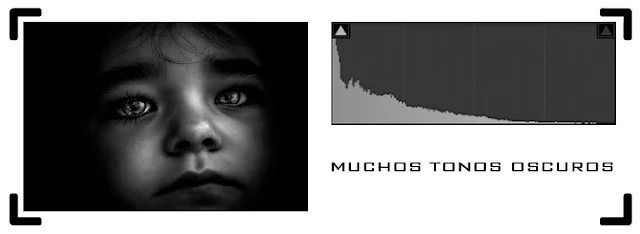
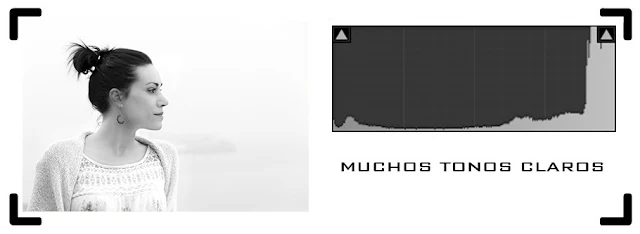






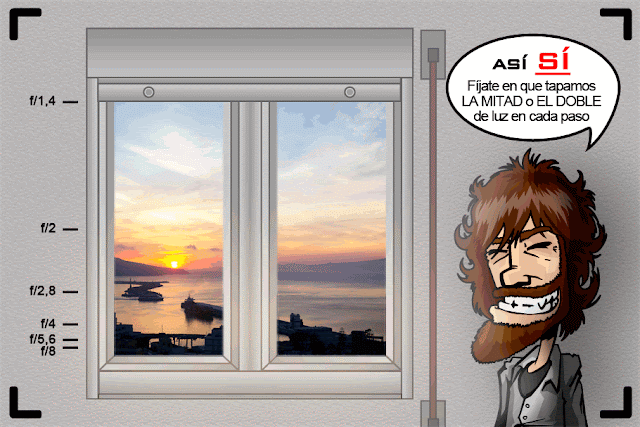
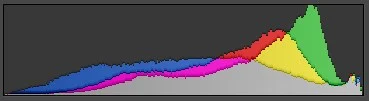
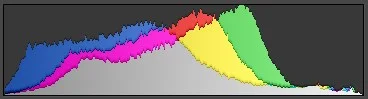




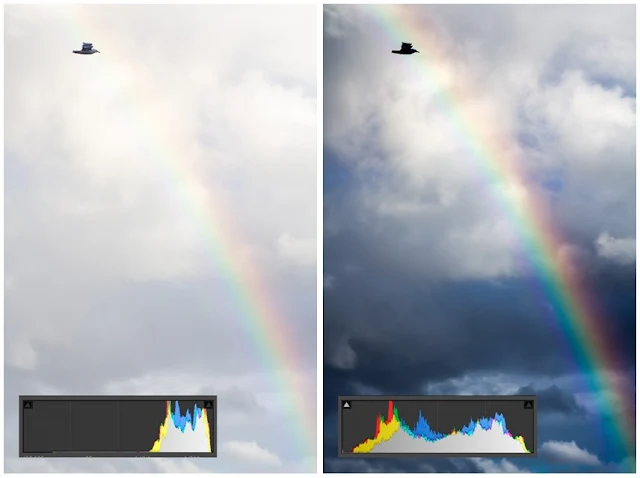



16 comentarios
Muchas gracias por tu articulo y una nota, por lo de las picas en Flandes: Johann Carl Friedrich Gauss (Brunswick; 30 de abril de 1777 - Gotinga; 23 de febrero de 1855) fue un matemático, astrónomo, geobotánico y físico alemán que contribuyó significativamente en muchos campos, incluida la teoría de números, el análisis matemático, la geometría diferencial, la estadística, el álgebra, la geodesia, el magnetismo y la óptica. Considerado el Princeps Mathematicorum, nota 1 Gauss ha tenido una influencia notable en muchos campos de la matemática y de la ciencia, y es considerado uno de los matemáticos que más influencia ha tenido en la historia.
ResponderEliminarGracias a ti por esa peculiar aportación 😅
EliminarExplicas los conceptos divinamente, da gusto leerte.Te agradezco mucho la calidad de tus clases y tu dedicación desinteresada. No cambies.
ResponderEliminar¡Muchas gracias por tu comentario, me alegra mucho que te gusten mis artículos!
EliminarMuchas gracias.
ResponderEliminarA ti por pasarte por aquí 😊👍
EliminarExcepcional como siempre, mucho detalle y muy didáctico el artículo, gracias por tu tiempo!!
ResponderEliminarGracias por leerlo y pasarte a comentar!
EliminarHola Carlos, como siempre excelente capitulo y contenido con explicaciones de gran profesionalidad. Gracias, maestro, por existir y generosamente compartir sus conocimiento. Continuo presente en el próximo capitulo.
ResponderEliminarEl histograma es una gran herramienta nacida con la fotografía digital, así que creo que es muy importante comprenderla y saber utilizarla, de hecho hace tiempo que dejé de lado el uso del gráfica del exposímetro y solo atiendo al histograma.
EliminarHola Carlos, muy buen capitulo. Estoy realizando un trabajo de matemáticas de histogramas en la fotografía. Para tener datos necesito tener los valores de los ejes, pero no he logrado extraer los valores de las gráficas. ¿Que puedo hacer?
ResponderEliminarBuenas, me alegra saber que te ha gustado el artículo, gracias. Me resulta curioso que vayas a hacer un trabajo de matemáticas usando los histogramas de fotografías, aunque quizás te resulte complicado, precisamente por el tema de los valores que buscas. Me explico...
EliminarEn el eje horizontal es fácil conocer los valores, la información que maneja un raw es de 16bits por canal, 65.536 niveles (del negro absoluto 0 al blanco absoluto 65.535) pero para representarlos se hace una compresión y solo se muestran 256 niveles por canal (del 0 al 255).
El eje vertical es más complicado, porque en la mayoría de histogramas no se indica la cantidad de píxeles de cada columna sino que se trata de una proporción. La columna más alta corresponde al nivel con más píxeles y los demás se distribuyen proporcionalmente.
No sé si esto te será de ayuda, siempre he sido muy malo en matemáticas. Pero espero que te haya servido de algo la información.
Que facil es entender cuando tienes a un buen maestro delante
ResponderEliminarMuchas gracias!!
EliminarAmigo Carlos (te llamo asi porque siento que explicas con la paciencia de un amigo, je) demas esta decir que tu explicacion estaria a la derecha en un histograma, muy clara, para bien nuestro y siguiendo con tu derechismo conceptual. Sigo descubriendote y disfrutando de tu Blog. Un abrazo desde Baires
ResponderEliminarHola amigo dcbarq 😉👍. Gracias por tu comentario, me alegra que te esté sirviendo todo esto.
EliminarAl dejar tu comentario no olvides marcar la casilla "Avisarme" si quieres que te llegue una notificación cuando te contesten.